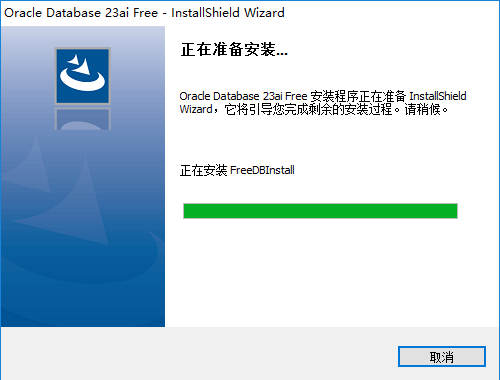搜索到
299
篇与
的结果
-
 PostgreSQL 17.0 编译安装 PostgreSQL 17.0 编译安装OS: CentOS 7DB: PostgreSQL 17.01. 关闭默认防火墙 firewallsystemctl stop firewalld.service #停止firewall systemctl disable firewalld.service #禁止firewall开机启动 systemctl mask firewalld systemctl stop firewalld dnf remove firewalld2.安装iptables防火墙yum install -y iptables-services3.编辑iptables配置文件vim /etc/sysconfig/iptables # sample configuration for iptables service # you can edit this manually or use system-config-firewall # please do not ask us to add additional ports/services to this default configuration *filter :INPUT ACCEPT [0:0] :FORWARD ACCEPT [0:0] :OUTPUT ACCEPT [0:0] -A INPUT -m state --state RELATED,ESTABLISHED -j ACCEPT -A INPUT -p icmp -j ACCEPT -A INPUT -i lo -j ACCEPT -A INPUT -p tcp -m state --state NEW -m tcp --dport 22 -j ACCEPT -A INPUT -p tcp -m state --state NEW -m tcp --dport 5432 -j ACCEPT -A INPUT -j REJECT --reject-with icmp-host-prohibited -A FORWARD -j REJECT --reject-with icmp-host-prohibited COMMIT #最后重启防火墙使配置生效 systemctl restart iptables.service #设置防火墙开机启动 systemctl enable iptables.service #重启防火墙 /usr/libexec/iptables/iptables.init restart 4.关闭SELINUXvim /etc/selinux/config SELINUX=disabled # 使配置生效 setenforce 05.安装依赖包yum install -y uuid uuid-devel libuuid libuuid-devel python3 python3-develyum install -y tcl tcl-devel perl-ExtUtils-Embed readline-devel zlib-devel pam-devel libxml2-devel libxslt-devel openldap-devel python-devel gcc-c++ openssl-devel cmake gcc* readline-devel icu libicu-devel6. 编译PostgreSQL# 创建目录 mkdir -p /usr/local/pgsql mkdir -p /usr/local/pgsql/data mkdir -p /usr/local/pgsql/log #解压postgreSQL 17.0 tar zxf postgresql-17.0.tar.gz #编译 cd postgresql-17.0 ./configure --prefix=/usr/local/pgsql --with-openssl --with-pgport=5432 --with-tcl --with-perl --with-python --with-libxml --with-libxslt --with-ossp-uuid --with-pam --with-ldap make -j 8 && make install7.创建用户组groupadd postgres useradd -g postgres postgres8.配置权限chown -R postgres:postgres /usr/local/pgsql chown -R postgres:postgres /usr/local/pgsql/data chown -R postgres:postgres /usr/local/pgsql/log chmod -R 700 /usr/local/pgsql/log9.配置环境变量cat >> ~/.bash_profile <<"EOF" export LANG=en_US.UTF-8 export PS1="[\u@\h \W]\$ " export PGPORT=5432 export PGDATA=/usr/local/pgsql/data export PGHOME=/usr/local/pgsql export LD_LIBRARY_PATH=$PGHOME/lib:/lib64:/usr/lib64:/usr/local/lib64:/lib:/usr/lib:/usr/local/lib:$LD_LIBRARY_PATH export PATH=$PGHOME/bin:$PATH:. export DATE=`date +"%Y%m%d%H%M"` export MANPATH=$PGHOME/share/man:$MANPATH export PGHOST=$PGDATA export PGUSER=postgres export PGDATABASE=postgres EOFsource ~/.bash_profile10.初始化数据库# 切换到postgres用户 su - postgres #初始化数据库 /usr/local/pgsql/bin/initdb -D /usr/local/pgsql/data --encoding=UTF8 --lc-collate=en_US.UTF-8 --lc-ctype=en_US.UTF-811.启动数据库#启动 /usr/local/pgsql/bin/pg_ctl -D /usr/local/pgsql/data -l logfile start #停止 /usr/local/pgsql/bin/pg_ctl -D /usr/local/pgsql/data -l logfile stop #重启 /usr/local/pgsql/bin/pg_ctl -D /usr/local/pgsql/data -l logfile restart #查看状态 /usr/local/pgsql/bin/pg_ctl -D /usr/local/pgsql/data -l logfile status
PostgreSQL 17.0 编译安装 PostgreSQL 17.0 编译安装OS: CentOS 7DB: PostgreSQL 17.01. 关闭默认防火墙 firewallsystemctl stop firewalld.service #停止firewall systemctl disable firewalld.service #禁止firewall开机启动 systemctl mask firewalld systemctl stop firewalld dnf remove firewalld2.安装iptables防火墙yum install -y iptables-services3.编辑iptables配置文件vim /etc/sysconfig/iptables # sample configuration for iptables service # you can edit this manually or use system-config-firewall # please do not ask us to add additional ports/services to this default configuration *filter :INPUT ACCEPT [0:0] :FORWARD ACCEPT [0:0] :OUTPUT ACCEPT [0:0] -A INPUT -m state --state RELATED,ESTABLISHED -j ACCEPT -A INPUT -p icmp -j ACCEPT -A INPUT -i lo -j ACCEPT -A INPUT -p tcp -m state --state NEW -m tcp --dport 22 -j ACCEPT -A INPUT -p tcp -m state --state NEW -m tcp --dport 5432 -j ACCEPT -A INPUT -j REJECT --reject-with icmp-host-prohibited -A FORWARD -j REJECT --reject-with icmp-host-prohibited COMMIT #最后重启防火墙使配置生效 systemctl restart iptables.service #设置防火墙开机启动 systemctl enable iptables.service #重启防火墙 /usr/libexec/iptables/iptables.init restart 4.关闭SELINUXvim /etc/selinux/config SELINUX=disabled # 使配置生效 setenforce 05.安装依赖包yum install -y uuid uuid-devel libuuid libuuid-devel python3 python3-develyum install -y tcl tcl-devel perl-ExtUtils-Embed readline-devel zlib-devel pam-devel libxml2-devel libxslt-devel openldap-devel python-devel gcc-c++ openssl-devel cmake gcc* readline-devel icu libicu-devel6. 编译PostgreSQL# 创建目录 mkdir -p /usr/local/pgsql mkdir -p /usr/local/pgsql/data mkdir -p /usr/local/pgsql/log #解压postgreSQL 17.0 tar zxf postgresql-17.0.tar.gz #编译 cd postgresql-17.0 ./configure --prefix=/usr/local/pgsql --with-openssl --with-pgport=5432 --with-tcl --with-perl --with-python --with-libxml --with-libxslt --with-ossp-uuid --with-pam --with-ldap make -j 8 && make install7.创建用户组groupadd postgres useradd -g postgres postgres8.配置权限chown -R postgres:postgres /usr/local/pgsql chown -R postgres:postgres /usr/local/pgsql/data chown -R postgres:postgres /usr/local/pgsql/log chmod -R 700 /usr/local/pgsql/log9.配置环境变量cat >> ~/.bash_profile <<"EOF" export LANG=en_US.UTF-8 export PS1="[\u@\h \W]\$ " export PGPORT=5432 export PGDATA=/usr/local/pgsql/data export PGHOME=/usr/local/pgsql export LD_LIBRARY_PATH=$PGHOME/lib:/lib64:/usr/lib64:/usr/local/lib64:/lib:/usr/lib:/usr/local/lib:$LD_LIBRARY_PATH export PATH=$PGHOME/bin:$PATH:. export DATE=`date +"%Y%m%d%H%M"` export MANPATH=$PGHOME/share/man:$MANPATH export PGHOST=$PGDATA export PGUSER=postgres export PGDATABASE=postgres EOFsource ~/.bash_profile10.初始化数据库# 切换到postgres用户 su - postgres #初始化数据库 /usr/local/pgsql/bin/initdb -D /usr/local/pgsql/data --encoding=UTF8 --lc-collate=en_US.UTF-8 --lc-ctype=en_US.UTF-811.启动数据库#启动 /usr/local/pgsql/bin/pg_ctl -D /usr/local/pgsql/data -l logfile start #停止 /usr/local/pgsql/bin/pg_ctl -D /usr/local/pgsql/data -l logfile stop #重启 /usr/local/pgsql/bin/pg_ctl -D /usr/local/pgsql/data -l logfile restart #查看状态 /usr/local/pgsql/bin/pg_ctl -D /usr/local/pgsql/data -l logfile status -
 openEuler 24.03 LTS SP1安装XFCE图形界面 openEuler 24.03 LTS SP1安装XFCE图形界面XFCE是一款轻量级 Linux 桌面,当前版本已经将所有部件从 GTK2 更新到 GTK3,从D-Dbus Glib更新到GDBus,大部分组件支持GObject Introspection(简称 GI,用于产生与解析 C 程序库 API 元信息,以便于动态语言(或托管语言)绑定基于 C + GObject 的程序库)。优化用户体验,加入新特性,并修补大量BUG。与其它UI界面(GNOME、KDE)相比,XFCE占用的内存和CPU使用量非常小,给用户带来亲切和高效的使用体验。XFCE支持x86_64和aarch64两种架构。安装时,建议新建一个管理员用户。1.下载openEuler ISO镜像并安装系统,更新软件源(需要配置Everything源,以及EPOL源,下面命令是在最小化安装系统的情况下安装XFCE)sudo dnf update2.安装字库sudo dnf install dejavu-fonts liberation-fonts gnu-*-fonts google-*-fonts3.安装Xorgsudo dnf install xorg-*4.安装XFCE及组件sudo dnf install xfwm4 xfdesktop xfce4-* xfce4-*-plugin network-manager-applet5.安装登录管理器sudo dnf install lightdm lightdm-gtk6.设置默认桌面为XFCE 通过root权限用户设置echo 'user-session=xfce' >> /etc/lightdm/lightdm.conf.d/60-lightdm-gtk-greeter.conf7.使用登录管理器登录XFCEsudo systemctl start lightdm登录管理器启动后,在右上角左侧选择"xfce-session" 输入用户名、密码登录8.设置开机自启动图形界面sudo systemctl enable lightdm sudo systemctl set-default graphical.target9.如果默认安装了gdm,建议停用gdmsystemctl disable gdm10.重启验证sudo reboot避坑在安装过程中,提示找不到以下:xfwm4 xfdesktop xfce4-* 软件包。如果忽略继续安装,重启系统进入登录界面时会提示session错误原因是:在官方镜像源中以上软件包缺失。解决方法:修改镜像源为:#generic-repos is licensed under the Mulan PSL v2. #You can use this software according to the terms and conditions of the Mulan PSL v2. #You may obtain a copy of Mulan PSL v2 at: # http://license.coscl.org.cn/MulanPSL2 #THIS SOFTWARE IS PROVIDED ON AN "AS IS" BASIS, WITHOUT WARRANTIES OF ANY KIND, EITHER EXPRESS OR #IMPLIED, INCLUDING BUT NOT LIMITED TO NON-INFRINGEMENT, MERCHANTABILITY OR FIT FOR A PARTICULAR #PURPOSE. #See the Mulan PSL v2 for more details. [OS] name=OS baseurl=https://mirrors.ustc.edu.cn/openeuler/openEuler-24.03-LTS-SP1/OS/$basearch/ metalink=https://mirrors.ustc.edu.cn/openeuler/metalink?repo=$releasever/OS&arch=$basearch metadata_expire=1h enabled=1 gpgcheck=1 gpgkey=https://mirrors.ustc.edu.cn/openeuler/openEuler-24.03-LTS-SP1/OS/$basearch/RPM-GPG-KEY-openEuler [everything] name=everything baseurl=https://mirrors.ustc.edu.cn/openeuler/openEuler-24.03-LTS-SP1/everything/$basearch/ metalink=https://mirrors.ustc.edu.cn/openeuler/metalink?repo=$releasever/everything&arch=$basearch metadata_expire=1h enabled=1 gpgcheck=1 gpgkey=https://mirrors.ustc.edu.cn/openeuler/openEuler-24.03-LTS-SP1/everything/$basearch/RPM-GPG-KEY-openEuler [EPOL] name=EPOL baseurl=https://mirrors.ustc.edu.cn/openeuler/openEuler-24.03-LTS/EPOL/main/$basearch/ metalink=https://mirrors.ustc.edu.cn/openeuler/metalink?repo=$releasever/EPOL/main&arch=$basearch metadata_expire=1h enabled=1 gpgcheck=1 gpgkey=https://mirrors.ustc.edu.cn/openeuler/openEuler-24.03-LTS/OS/$basearch/RPM-GPG-KEY-openEuler [debuginfo] name=debuginfo baseurl=https://mirrors.ustc.edu.cn/openeuler/openEuler-24.03-LTS-SP1/debuginfo/$basearch/ metalink=https://mirrors.ustc.edu.cn/openeuler/metalink?repo=$releasever/debuginfo&arch=$basearch metadata_expire=1h enabled=1 gpgcheck=1 gpgkey=https://mirrors.ustc.edu.cn/openeuler/openEuler-24.03-LTS-SP1/debuginfo/$basearch/RPM-GPG-KEY-openEuler [source] name=source baseurl=https://mirrors.ustc.edu.cn/openeuler/openEuler-24.03-LTS-SP1/source/ metalink=https://mirrors.ustc.edu.cn/openeuler/metalink?repo=$releasever&arch=source metadata_expire=1h enabled=1 gpgcheck=1 gpgkey=https://mirrors.ustc.edu.cn/openeuler/openEuler-24.03-LTS-SP1/source/RPM-GPG-KEY-openEuler [update] name=update baseurl=https://mirrors.ustc.edu.cn/openeuler/openEuler-24.03-LTS-SP1/update/$basearch/ metalink=https://mirrors.ustc.edu.cn/openeuler/metalink?repo=$releasever/update&arch=$basearch metadata_expire=1h enabled=1 gpgcheck=1 gpgkey=https://mirrors.ustc.edu.cn/openeuler/openEuler-24.03-LTS-SP1/OS/$basearch/RPM-GPG-KEY-openEuler [update-source] name=update-source baseurl=https://mirrors.ustc.edu.cn/openeuler/openEuler-24.03-LTS-SP1/update/source/ metalink=https://mirrors.ustc.edu.cn/openeuler/metalink?repo=$releasever/update&arch=source metadata_expire=1h enabled=1 gpgcheck=1 gpgkey=https://mirrors.ustc.edu.cn/openeuler/openEuler-24.03-LTS-SP1/source/RPM-GPG-KEY-openEuler
openEuler 24.03 LTS SP1安装XFCE图形界面 openEuler 24.03 LTS SP1安装XFCE图形界面XFCE是一款轻量级 Linux 桌面,当前版本已经将所有部件从 GTK2 更新到 GTK3,从D-Dbus Glib更新到GDBus,大部分组件支持GObject Introspection(简称 GI,用于产生与解析 C 程序库 API 元信息,以便于动态语言(或托管语言)绑定基于 C + GObject 的程序库)。优化用户体验,加入新特性,并修补大量BUG。与其它UI界面(GNOME、KDE)相比,XFCE占用的内存和CPU使用量非常小,给用户带来亲切和高效的使用体验。XFCE支持x86_64和aarch64两种架构。安装时,建议新建一个管理员用户。1.下载openEuler ISO镜像并安装系统,更新软件源(需要配置Everything源,以及EPOL源,下面命令是在最小化安装系统的情况下安装XFCE)sudo dnf update2.安装字库sudo dnf install dejavu-fonts liberation-fonts gnu-*-fonts google-*-fonts3.安装Xorgsudo dnf install xorg-*4.安装XFCE及组件sudo dnf install xfwm4 xfdesktop xfce4-* xfce4-*-plugin network-manager-applet5.安装登录管理器sudo dnf install lightdm lightdm-gtk6.设置默认桌面为XFCE 通过root权限用户设置echo 'user-session=xfce' >> /etc/lightdm/lightdm.conf.d/60-lightdm-gtk-greeter.conf7.使用登录管理器登录XFCEsudo systemctl start lightdm登录管理器启动后,在右上角左侧选择"xfce-session" 输入用户名、密码登录8.设置开机自启动图形界面sudo systemctl enable lightdm sudo systemctl set-default graphical.target9.如果默认安装了gdm,建议停用gdmsystemctl disable gdm10.重启验证sudo reboot避坑在安装过程中,提示找不到以下:xfwm4 xfdesktop xfce4-* 软件包。如果忽略继续安装,重启系统进入登录界面时会提示session错误原因是:在官方镜像源中以上软件包缺失。解决方法:修改镜像源为:#generic-repos is licensed under the Mulan PSL v2. #You can use this software according to the terms and conditions of the Mulan PSL v2. #You may obtain a copy of Mulan PSL v2 at: # http://license.coscl.org.cn/MulanPSL2 #THIS SOFTWARE IS PROVIDED ON AN "AS IS" BASIS, WITHOUT WARRANTIES OF ANY KIND, EITHER EXPRESS OR #IMPLIED, INCLUDING BUT NOT LIMITED TO NON-INFRINGEMENT, MERCHANTABILITY OR FIT FOR A PARTICULAR #PURPOSE. #See the Mulan PSL v2 for more details. [OS] name=OS baseurl=https://mirrors.ustc.edu.cn/openeuler/openEuler-24.03-LTS-SP1/OS/$basearch/ metalink=https://mirrors.ustc.edu.cn/openeuler/metalink?repo=$releasever/OS&arch=$basearch metadata_expire=1h enabled=1 gpgcheck=1 gpgkey=https://mirrors.ustc.edu.cn/openeuler/openEuler-24.03-LTS-SP1/OS/$basearch/RPM-GPG-KEY-openEuler [everything] name=everything baseurl=https://mirrors.ustc.edu.cn/openeuler/openEuler-24.03-LTS-SP1/everything/$basearch/ metalink=https://mirrors.ustc.edu.cn/openeuler/metalink?repo=$releasever/everything&arch=$basearch metadata_expire=1h enabled=1 gpgcheck=1 gpgkey=https://mirrors.ustc.edu.cn/openeuler/openEuler-24.03-LTS-SP1/everything/$basearch/RPM-GPG-KEY-openEuler [EPOL] name=EPOL baseurl=https://mirrors.ustc.edu.cn/openeuler/openEuler-24.03-LTS/EPOL/main/$basearch/ metalink=https://mirrors.ustc.edu.cn/openeuler/metalink?repo=$releasever/EPOL/main&arch=$basearch metadata_expire=1h enabled=1 gpgcheck=1 gpgkey=https://mirrors.ustc.edu.cn/openeuler/openEuler-24.03-LTS/OS/$basearch/RPM-GPG-KEY-openEuler [debuginfo] name=debuginfo baseurl=https://mirrors.ustc.edu.cn/openeuler/openEuler-24.03-LTS-SP1/debuginfo/$basearch/ metalink=https://mirrors.ustc.edu.cn/openeuler/metalink?repo=$releasever/debuginfo&arch=$basearch metadata_expire=1h enabled=1 gpgcheck=1 gpgkey=https://mirrors.ustc.edu.cn/openeuler/openEuler-24.03-LTS-SP1/debuginfo/$basearch/RPM-GPG-KEY-openEuler [source] name=source baseurl=https://mirrors.ustc.edu.cn/openeuler/openEuler-24.03-LTS-SP1/source/ metalink=https://mirrors.ustc.edu.cn/openeuler/metalink?repo=$releasever&arch=source metadata_expire=1h enabled=1 gpgcheck=1 gpgkey=https://mirrors.ustc.edu.cn/openeuler/openEuler-24.03-LTS-SP1/source/RPM-GPG-KEY-openEuler [update] name=update baseurl=https://mirrors.ustc.edu.cn/openeuler/openEuler-24.03-LTS-SP1/update/$basearch/ metalink=https://mirrors.ustc.edu.cn/openeuler/metalink?repo=$releasever/update&arch=$basearch metadata_expire=1h enabled=1 gpgcheck=1 gpgkey=https://mirrors.ustc.edu.cn/openeuler/openEuler-24.03-LTS-SP1/OS/$basearch/RPM-GPG-KEY-openEuler [update-source] name=update-source baseurl=https://mirrors.ustc.edu.cn/openeuler/openEuler-24.03-LTS-SP1/update/source/ metalink=https://mirrors.ustc.edu.cn/openeuler/metalink?repo=$releasever/update&arch=source metadata_expire=1h enabled=1 gpgcheck=1 gpgkey=https://mirrors.ustc.edu.cn/openeuler/openEuler-24.03-LTS-SP1/source/RPM-GPG-KEY-openEuler -

-
 Oracle密码过期报错提示_ORA-28001 Oracle密码过期报错提示_ORA-28001在 Oracle 数据库中,默认情况下用户密码的有效期为 180 天。过期后,用户将无法登录并会收到 ORA-28001 错误提示。为了避免这种情况,可以将用户密码设置为永不过期。以下是具体的操作步骤:1.查看用户的 Profile首先,需要查看用户的 Profile。一般情况下,默认的 Profile 是 DEFAULT。可以使用以下 SQL 语句来查看用户的 Profile:SELECT username, PROFILE FROM dba_users;2.查看密码有效期设置接下来,查看指定 Profile(如 DEFAULT)的密码有效期设置。使用以下 SQL 语句:SELECT * FROM dba_profiles WHERE profile='DEFAULT' AND resource_name='PASSWORD_LIFE_TIME';3.修改密码有效期为无限制将密码有效期由默认的 180 天修改为无限制。使用以下 SQL 语句:ALTER PROFILE DEFAULT LIMIT PASSWORD_LIFE_TIME UNLIMITED;修改后,不需要重启数据库,设置会立即生效4.解锁用户并修改密码如果用户账户已被锁定,可以使用以下 SQL 语句解锁用户:ALTER USER 用户名 ACCOUNT UNLOCK;然后,修改用户密码:ALTER USER 用户名 IDENTIFIED BY 新密码;例如:ALTER USER test IDENTIFIED BY test123;通过以上步骤,可以成功将 Oracle 用户密码设置为永不过期,并解锁用户账户。这些操作可以确保在开发或测试环境中,用户密码不会因为过期而导致无法登录的问题,从而提高工作效率和便利性。
Oracle密码过期报错提示_ORA-28001 Oracle密码过期报错提示_ORA-28001在 Oracle 数据库中,默认情况下用户密码的有效期为 180 天。过期后,用户将无法登录并会收到 ORA-28001 错误提示。为了避免这种情况,可以将用户密码设置为永不过期。以下是具体的操作步骤:1.查看用户的 Profile首先,需要查看用户的 Profile。一般情况下,默认的 Profile 是 DEFAULT。可以使用以下 SQL 语句来查看用户的 Profile:SELECT username, PROFILE FROM dba_users;2.查看密码有效期设置接下来,查看指定 Profile(如 DEFAULT)的密码有效期设置。使用以下 SQL 语句:SELECT * FROM dba_profiles WHERE profile='DEFAULT' AND resource_name='PASSWORD_LIFE_TIME';3.修改密码有效期为无限制将密码有效期由默认的 180 天修改为无限制。使用以下 SQL 语句:ALTER PROFILE DEFAULT LIMIT PASSWORD_LIFE_TIME UNLIMITED;修改后,不需要重启数据库,设置会立即生效4.解锁用户并修改密码如果用户账户已被锁定,可以使用以下 SQL 语句解锁用户:ALTER USER 用户名 ACCOUNT UNLOCK;然后,修改用户密码:ALTER USER 用户名 IDENTIFIED BY 新密码;例如:ALTER USER test IDENTIFIED BY test123;通过以上步骤,可以成功将 Oracle 用户密码设置为永不过期,并解锁用户账户。这些操作可以确保在开发或测试环境中,用户密码不会因为过期而导致无法登录的问题,从而提高工作效率和便利性。 -
 Windows Server 2016安装Oracle Database 23ai Windows Server 2016安装Oracle Database 23aiOracle Database 23ai 是 Oracle Database 的下一个长期支持版本。它包括 300 多项新功能,专注于人工智能 (AI) 和开发人员的工作效率。AI 矢量搜索等功能使您能够利用新一代 AI 模型来生成和存储文档、图像、声音等的矢量;为它们编制索引并快速查找相似性,同时利用 Oracle 数据库的现有分析功能。这与已经广泛的机器学习算法集相结合,使您能够快速创建支持 AI 的复杂应用程序。Oracle Database 23ai 还使用 AI 来优化许多关键数据库功能,以更准确地估计时间和资源成本。现在,以开发人员为中心的新功能可以更轻松地构建使用 JSON 或关系开发方法或两者互换使用的下一代应用程序。新的微服务和消息传递功能改进了 Oracle 数据库对这一关键设计方法的广泛支持。如果您因法规或性能要求而需要分发或分片数据库,Oracle Database 23ai 增加了新的 RAFT 协议支持,使其比以往任何时候都更容易。Oracle Database 23ai 还包括对 SQL 和 PL/SQL 的重大改进,引入了新的数据类型和语言增强功能,以创建新的 OLTP 或分析应用或改进现有的 OLTP 或分析应用。虽然 Oracle 数据库被广泛认为是业界最安全的数据库,但 SQL Firewall 等许多新功能使您能够精确控制对数据库执行的 SQL。为了帮助 DBA,Oracle Database 23ai 进一步优化了许多关键管理任务,降低了它们的复杂性,提高了它们的性能,并引入了新功能来简化任务,例如回收表空间中的可用空间。Oracle 数据库还在基础设施级别(使用 True Cache 等技术)和 SQL 级别增加了新的性能改进,确保某些语句的执行速度提高许多倍。1.安装oracle database 23ai2.接受许可协议3.选择安装目录4.设置SYS、SYSTEM、PDBADMIN账号密码5.安装6.安装完成7.navicat连接oracle数据库
Windows Server 2016安装Oracle Database 23ai Windows Server 2016安装Oracle Database 23aiOracle Database 23ai 是 Oracle Database 的下一个长期支持版本。它包括 300 多项新功能,专注于人工智能 (AI) 和开发人员的工作效率。AI 矢量搜索等功能使您能够利用新一代 AI 模型来生成和存储文档、图像、声音等的矢量;为它们编制索引并快速查找相似性,同时利用 Oracle 数据库的现有分析功能。这与已经广泛的机器学习算法集相结合,使您能够快速创建支持 AI 的复杂应用程序。Oracle Database 23ai 还使用 AI 来优化许多关键数据库功能,以更准确地估计时间和资源成本。现在,以开发人员为中心的新功能可以更轻松地构建使用 JSON 或关系开发方法或两者互换使用的下一代应用程序。新的微服务和消息传递功能改进了 Oracle 数据库对这一关键设计方法的广泛支持。如果您因法规或性能要求而需要分发或分片数据库,Oracle Database 23ai 增加了新的 RAFT 协议支持,使其比以往任何时候都更容易。Oracle Database 23ai 还包括对 SQL 和 PL/SQL 的重大改进,引入了新的数据类型和语言增强功能,以创建新的 OLTP 或分析应用或改进现有的 OLTP 或分析应用。虽然 Oracle 数据库被广泛认为是业界最安全的数据库,但 SQL Firewall 等许多新功能使您能够精确控制对数据库执行的 SQL。为了帮助 DBA,Oracle Database 23ai 进一步优化了许多关键管理任务,降低了它们的复杂性,提高了它们的性能,并引入了新功能来简化任务,例如回收表空间中的可用空间。Oracle 数据库还在基础设施级别(使用 True Cache 等技术)和 SQL 级别增加了新的性能改进,确保某些语句的执行速度提高许多倍。1.安装oracle database 23ai2.接受许可协议3.选择安装目录4.设置SYS、SYSTEM、PDBADMIN账号密码5.安装6.安装完成7.navicat连接oracle数据库